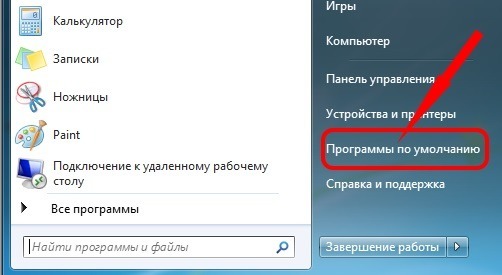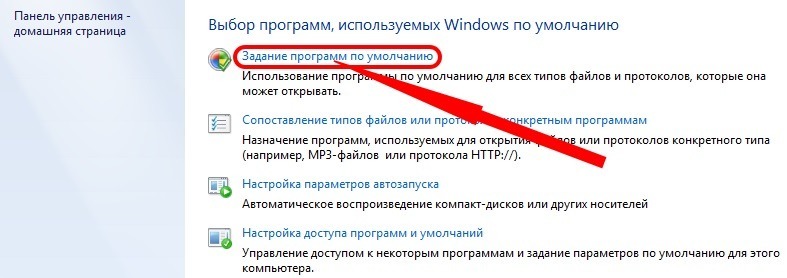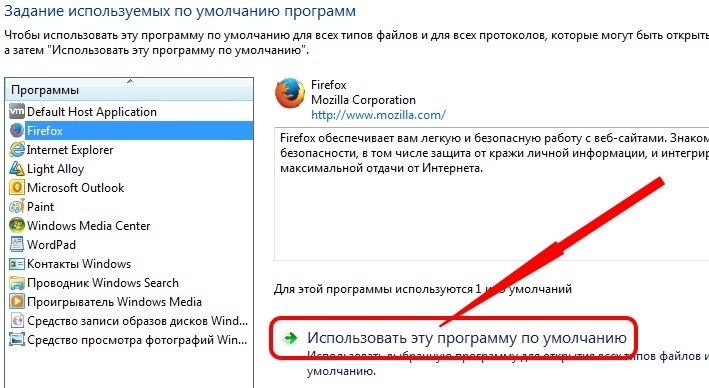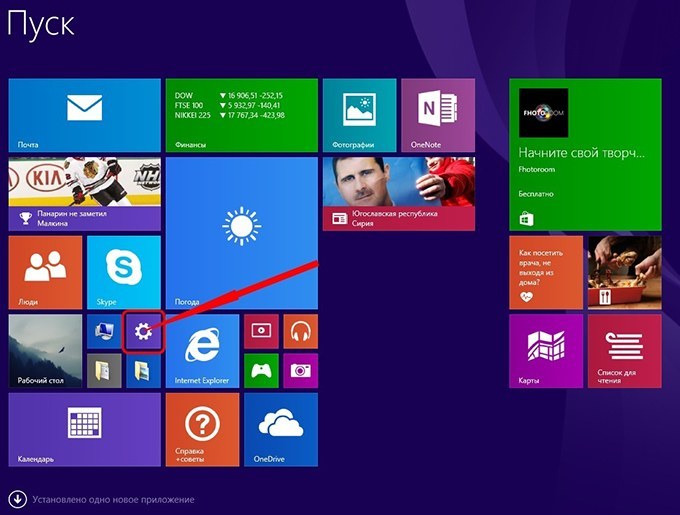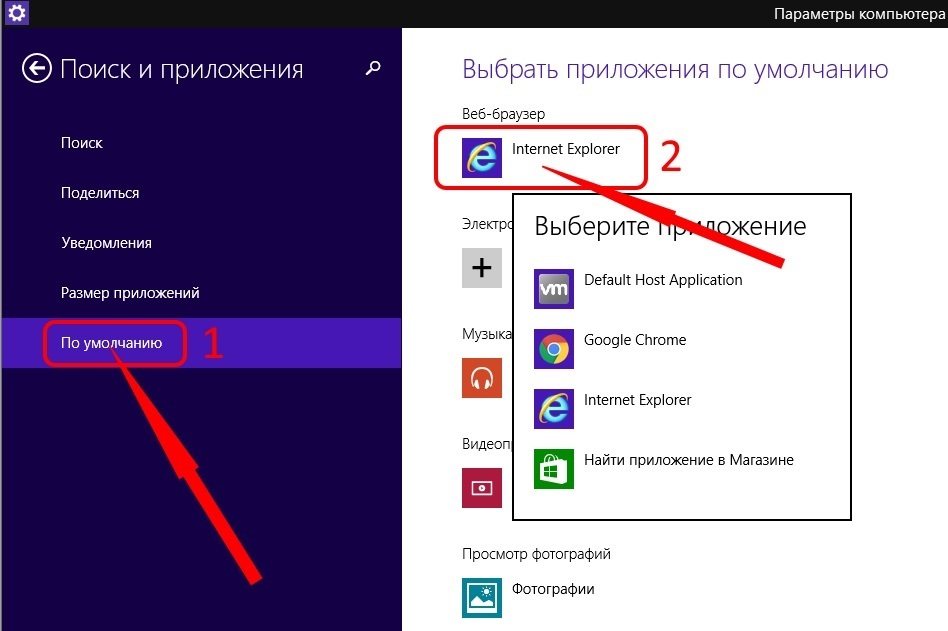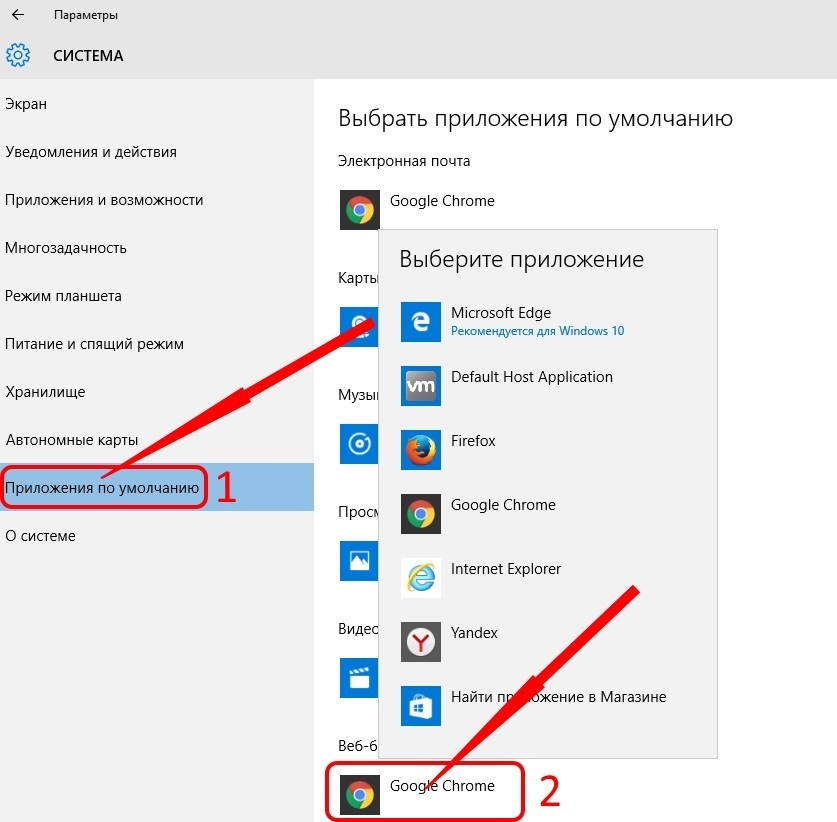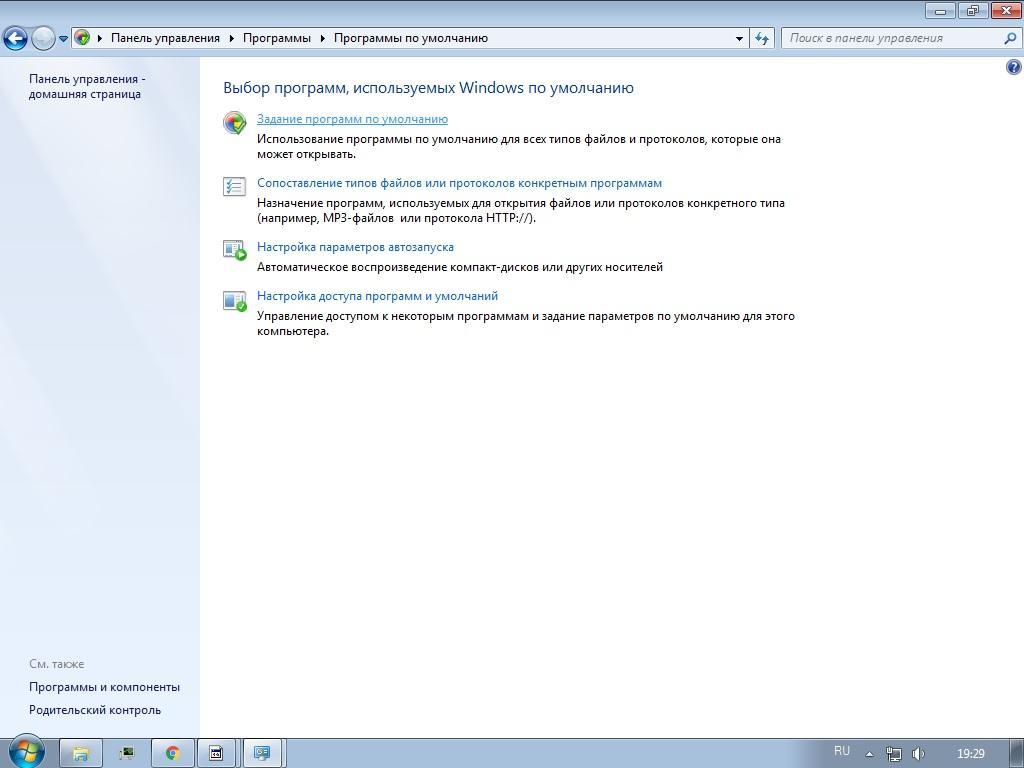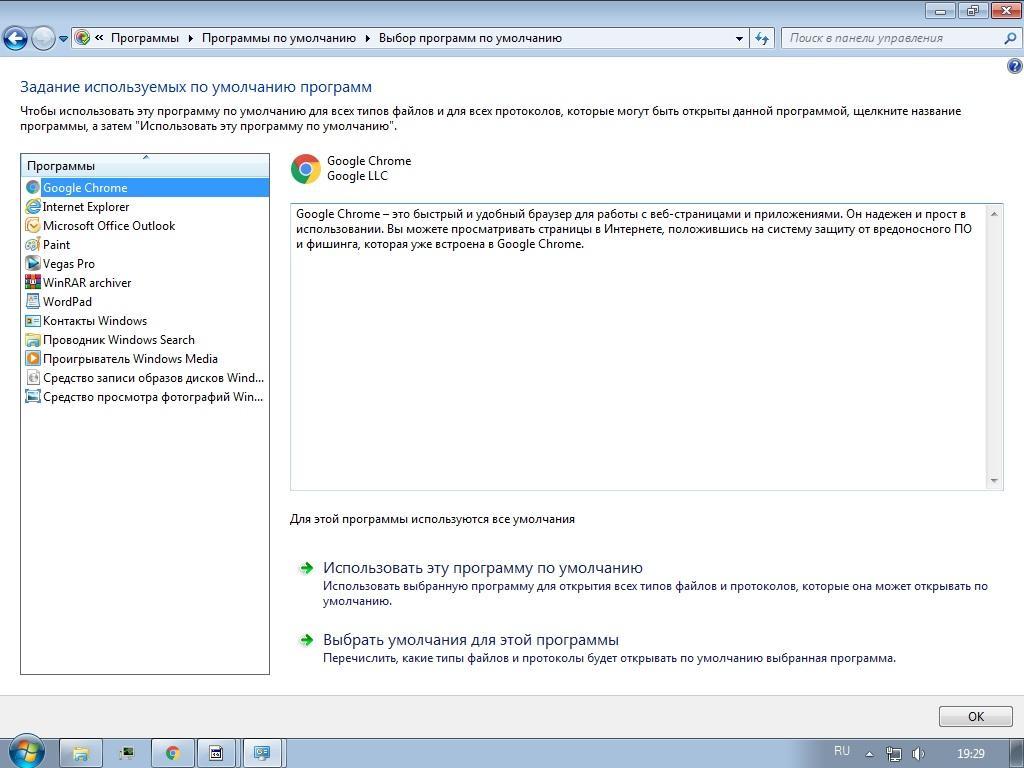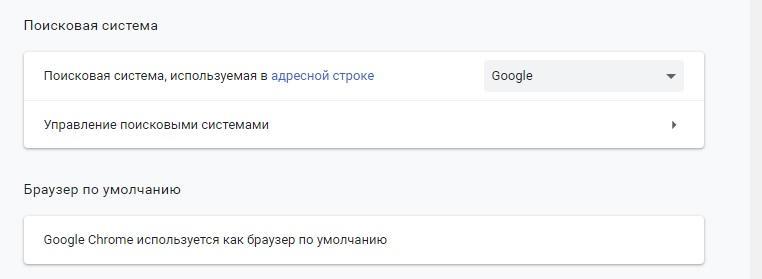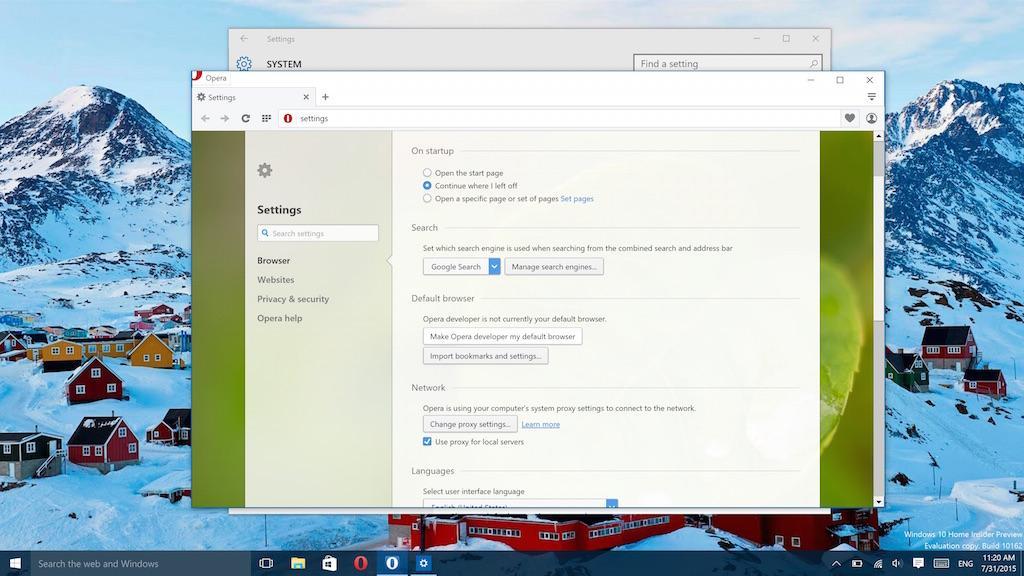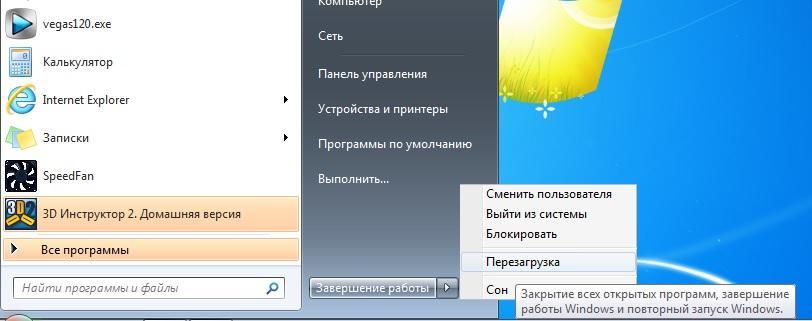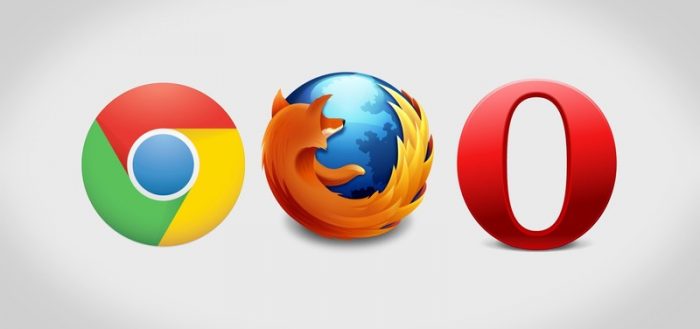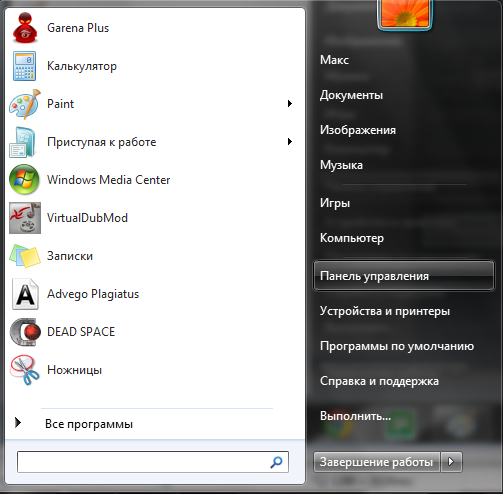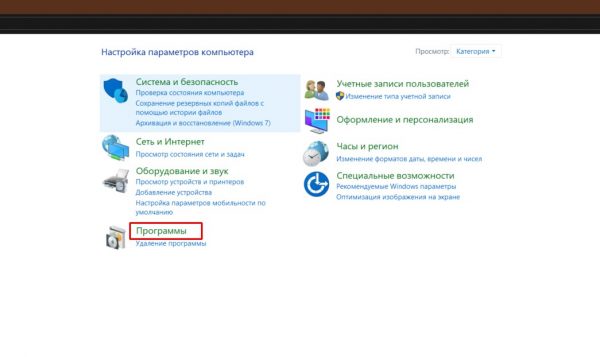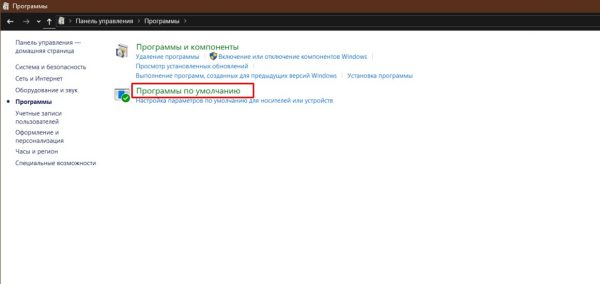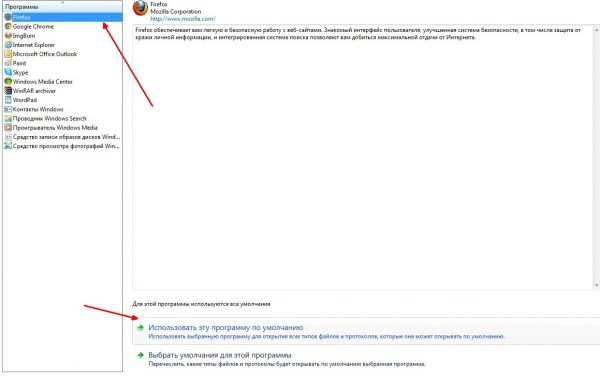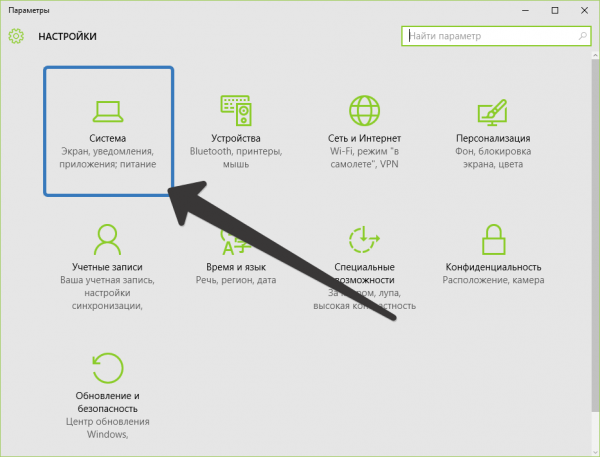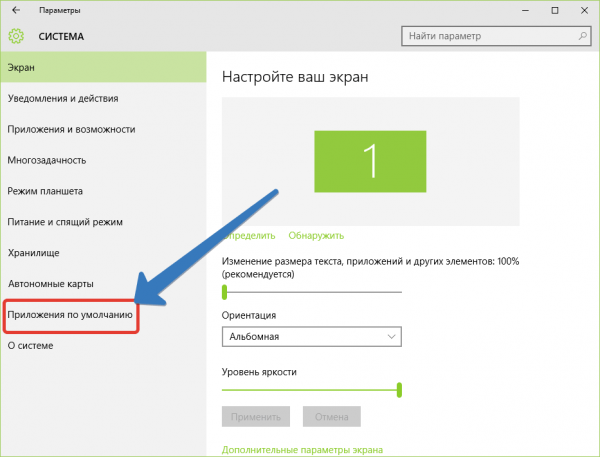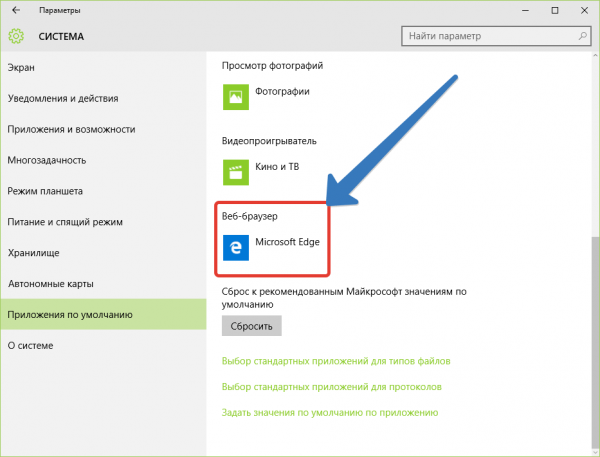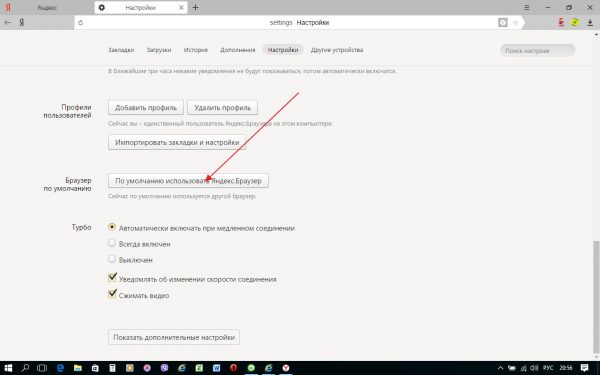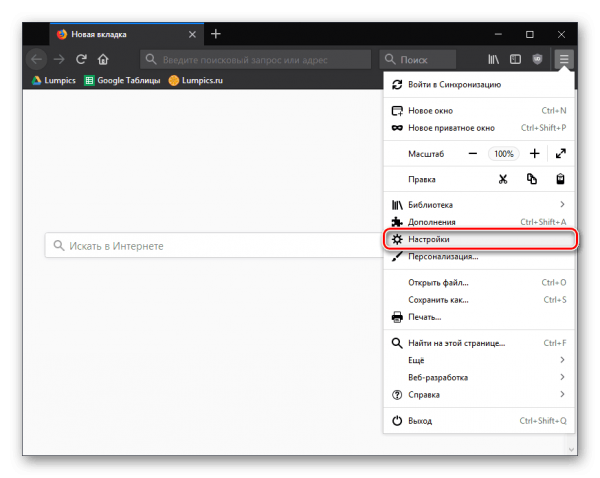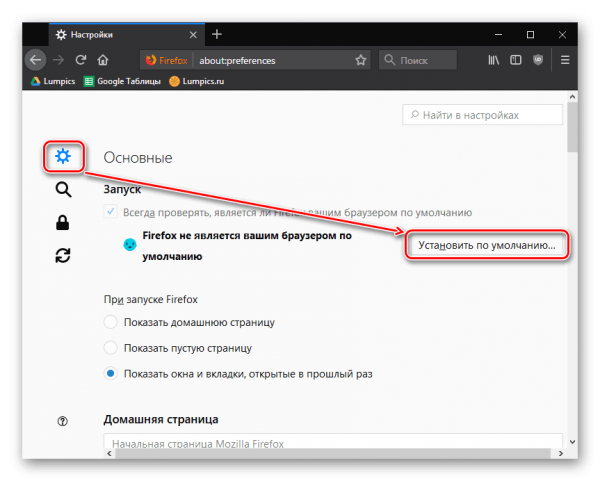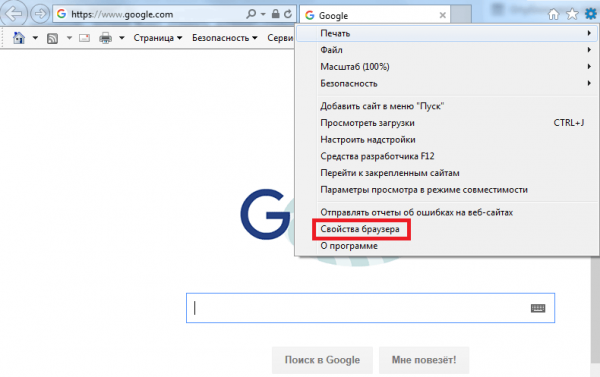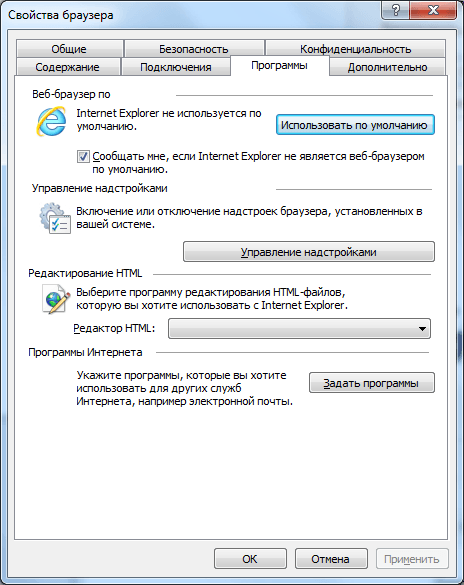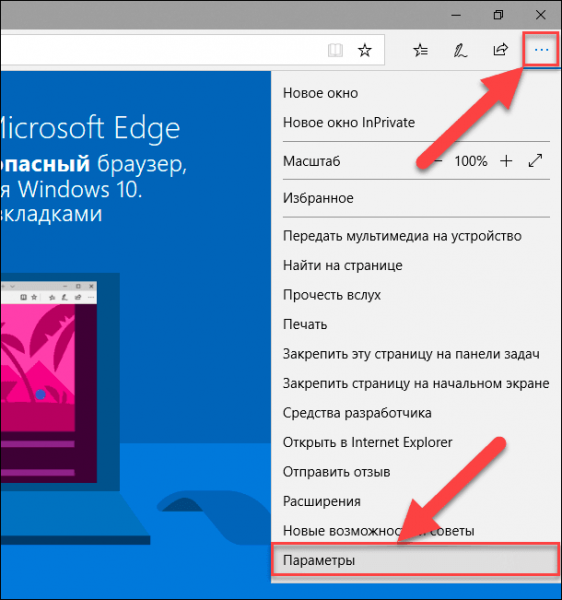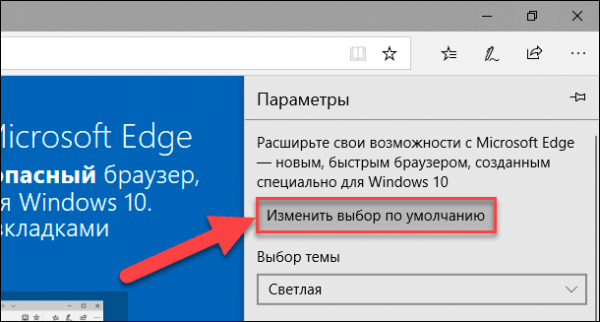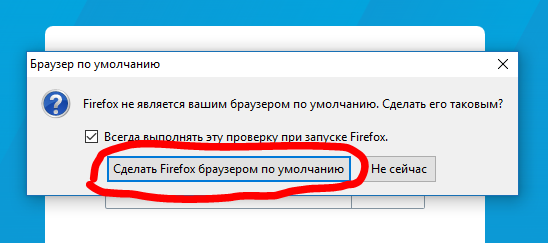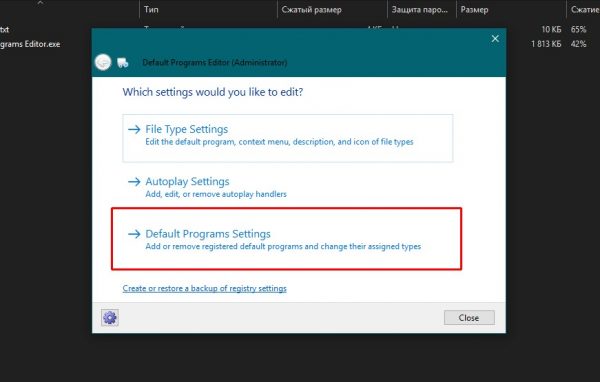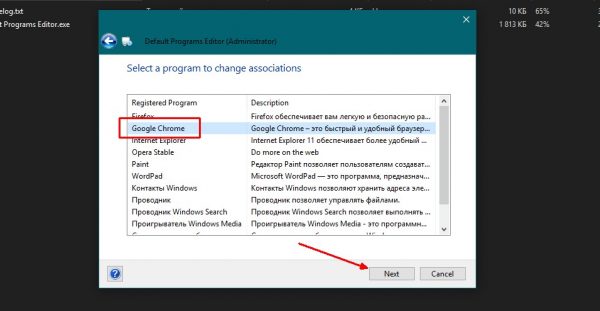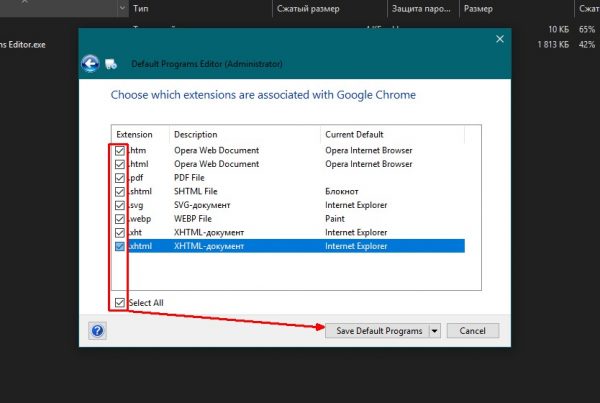не меняется браузер по умолчанию в windows 7
Меняем браузер по умолчанию в Windows
Здравствуйте, дорогие друзья! Сегодняшняя наша тема – как сделать браузер по умолчанию. В нынешнее время редко увидишь, что у какого-нибудь пользователя установлен один браузер в системе. Как правило, их минимум два, а может и более. А в Windows 10, так вообще, поставляется в комплекте сразу два браузера – Internet Explorer 11 и Microsoft Edge. В связи с этим у нас возникает надобность сделать браузером по умолчанию какой-то из них, который нам больше всего подходит для наших нужд.
Браузер по умолчанию Что это такое
Что значит сделать браузер по умолчанию – это когда все ссылки на интернет ресурсы открываются именно тем обозревателем, который в данную секунду стоит у Вас на компьютере по умолчанию. К примеру, у Вас на рабочем столе лежит ярлык со ссылкой на какой-нибудь сайт, и Вы хотите, чтобы эта ссылка сразу открывалась любимым браузером. Вот что такое браузер по умолчанию – это прежде всего вопрос вашего удобства работы в интернете.
Также на этом блоге есть статьи и о том, как поменять браузер по умолчанию средствами их графического интерфейса. Вот они:
Решение вопроса о том, как сделать браузер по умолчанию отличается для всех операционных систем, поэтому мы рассмотрим его для каждой в отдельности.
Как изменить браузер по умолчанию Windows 7
Заходим в меню «Пуск», нажимаем на «Программы по умолчанию» (справа внизу).
В открывшемся окне находим пункт «Задание программ по умолчанию» и щелкаем на нем левой кнопкой мышки.
В открывшемся списке программ выбираем подходящий нам браузер и нажимаем на «Использовать эту программу по умолчанию».
Как сделать браузер по умолчанию Windows 8
Попадаем в меню «Пуск», находим «Параметры компьютера» (изображение шестеренки).
Далее нажимаем на пункт меню «Поиск и приложения». На следующем шаге нажимаем на «По умолчанию». Справа в секции для настроек веб-браузера кликаем на иконке браузера и в появившемся списке выбираем Ваш любимый обозреватель.
Как выбрать браузер по умолчанию Windows 10
Опять же, оказываемся в меню «Пуск». Далее заходим в «Настройки», потом «Система». В открывшемся меню выбираем пункт «Приложения по умолчанию», находим снизу секцию настроек «Веб-браузер» (в самом низу). Щелкаем левой кнопкой мышки на иконке браузера, который находится у Вас в данный момент по умолчанию, далее в выпадающем списке выбираем нужный браузер.
Заключение
Итак, резюмируем, мы узнали, что значит браузер по умолчанию – это обозреватель, который должен открывать ссылки на сайты. Также мы решили задачу – как изменить браузер по умолчанию. Это оказалось крайне просто сделать. Если остались какие-то вопросы можете задать их в комментариях. Всем удачи!
С уважением, Евгений Кузьменко.
Не забывайте делиться статьей в социальных сетях! Спасибо!
Как в Windows 7 сделать браузер по умолчанию
Современные люди крайне сильно зависят от Интернета. Все это потому, что Глобальная сеть позволяет им работать, учиться и развлекаться, не вставая с дивана. Это очень удобно. Для доступа к Интернету используются специальные программы — веб-браузеры. Без них бы подключение к сайтам и просмотр страниц были бы невозможными. У одного пользователя на ПК может быть установлено как минимум два браузера, но обычно их больше. Каждый из них постоянно предлагает назначить его обозревателем по умолчанию. В этом материале рассмотрено, как в Windows 7 сделать по умолчанию браузер на примере некоторых наиболее популярных программ.
Предназначение браузера и его первоначальные настройки в виндовс
Любой персональный компьютер или ноутбук обладает своим собственным браузером, который поставляется вместе с операционной системой. Для Windows это Internet Explorer, а для Mac — Safari. Чаще всего их используют, чтобы скачать другой, более современный, быстрый и удобный браузер.
Стандартный функционал для изменения приоритета
Когда на компьютере появляются сразу два или более веб-обозревателя, то операционная система начинает спрашивать пользователя, на какой из них установить приоритет, позволяющий открывать ссылки на сайты и работать по умолчанию.
Обратите внимание! Зачастую и сами браузеры при запуске начинают предлагать дать право работать по умолчанию именно им. Это немного раздражает некоторых пользователей, поэтому следует заранее разобраться с тем, как сделать тот или иной браузер основным на виндовс 7.
Что касается настроек, то практически все веб-обозреватели не требуют от пользователя ввода и установки каких-либо первоначальных конфигураций. Да, можно войти в свою учетную запись в Гугл Хром, чтобы перенести на компьютер старые закладки и некоторые другие пользовательские настройки, но это не обязательно. Если пользователь хочет подстроить программу под себя, то он это сделает, а если ПО нужно ему для входа на пару сайтов, то и заморачиваться с этим не стоит.
Выбор конкретной программы и настройка разрешений
Как изменить браузер по умолчанию: средствами виндовс или в настройках браузера
Если нужно сделать тот или иной веб-браузер по умолчанию и дать ему определенные привилегии на запуск веб-страниц, сайтов и ссылок, то сделать это можно несколькими способами. Первый из них заключается в использовании стандартных средств операционной системы виндовс 7. Второй же осуществляется при помощи настроек того браузера, который следует сделать по умолчанию. Далее подробно рассмотрено, как и где сконфигурировать обозреватель через ОС или параметры самой программы.
Средствами Windows 7: инструкция
Для установки программы по умолчанию средствами операционной системы необходимо:
Обратите внимание! Можно также произвести ряд дополнительных конфигураций, выбрав привилегии открытия этим приложением различных файлов (HTM, HTML, XML, SVG, PDF и т. д.), а также установив приоритет на использование различных протоколов передачи данных.
Изменение привилегий в Гугл Хроме
В настройках браузера
Можно сделать все то же самое, но в интерфейсе параметров самого веб-обозревателя. Порой это удобнее, так как не нужно иметь дело со всякими дополнительными конфигурациями, в которых новичок может запутаться. Ниже представлены инструкции для самых популярных браузеров.
Настройки для Яндекса
Многие интересуются, как сделать браузер Яндекс по умолчанию в Windows 7, ведь это по-настоящему хороший, быстрый и удобный обозреватель сайтов.
Обратите внимание! Установка привилегий для Яндекса крайне проста: нужно всего лишь поменять один параметр и выбрать именно «Яндекс.Браузер» в качестве веб-обозревателя с привилегиями.
Поэтапная инструкция выгладит следующим образом:
Настройки для Хрома
Конфигурирование Google Chrome выгладит следующим образом:
Аналогичные конфигурации в настройках «Яндекс.Браузер»
Настройки для Оперы
По аналогии можно настроить и другой популярный обозреватель — Opera. Пошаговая инструкция для него такова:
Настройка умолчаний в интерфейсе веб-обозревателя Опера
Не удается сменить браузер по умолчанию: причины и как исправить ошибку
Иногда поставить параметр привилегий почему-то не удается. Это может быть связано с программными сбоями приложений или системными ошибками ОС Windows 7. Есть ряд способов, которые помогут исправить ситуацию:
Важно! Если ничего из этого не помогает решить проблему, то единственным выходом является переустановка операционной системы Windows 7. Это достаточно радикальный метод. Стоит дважды подумать, стоит ли оно того.
Часто исправить ряд ошибок помогает перезагрузка компьютера
Таким образом, с проблемой установки нужного веб-обозревателя по умолчанию справится даже неопытный пользователь ПК. Проблемы, которые могут возникнуть в результате настройки, очень легко исправить.
Dadaviz
Как изменить браузер по умолчанию в Windows 7, 8.1, 10
Если на вашем компьютере установлено больше одного браузера, то вы постоянно будете сталкиваться с уведомлением, спрашивающим, с помощью какого из них вы хотите открыть тот или иной файл. Со временем это может надоесть, и у вас останется два варианта действий — удалить все браузеры, кроме самого удобного, или изменить параметры и выбрать браузер по умолчанию.
Что такое «браузер по умолчанию»?
В основных настройках компьютера можно найти параметр «Браузер по умолчанию». Он обозначает то, с помощью какого из находящихся на вашем компьютере браузеров будут открываться ссылки. То есть, если вы откроете файл, содержащий в себе ссылку на документ или страницу, ты вы не получите сообщение «С помощью какого браузера выполнить эту команду?», а сразу перейдете к желаемой вкладке.
Как установить и настроить браузер по умолчанию
Есть несколько способов, позволяющих изменить браузер, которому будет выдаваться приоритет в выполнении задач.
Универсальный способ
Этот способ подойдет для возведения любого браузера в статус «по умолчанию», так как изменяться параметры будут через настройки самого компьютера. Единственное различие — расположение этих настроек, зависящее от версии Windows.
Как изменить в Windows 10
Как сменить в Windows 7 и 8
Как назначить вручную
Если по каким-то причинам вы не можете перейти к изменению браузера по умолчанию через настройки компьютера, то можно сделать это через сам браузер. Если вы пользуетесь Windows 8.1, 10, то на экране появятся настройки, в которых необходимо будет подтвердить действие, сменив браузер вручную.
Как выбрать Google Chrome по умолчанию
Как поменять настройки для Оперы
Установка настроек для Мозила Фаерфокс
Какие настройки установить, чтобы использовать Яндекс Браузер
Как сделать Internet Explorer постоянным браузером по умолчанию
Как поставить по умолчанию Microsoft Edge
Подтверждение изменения
Последний способ изменить браузер по умолчанию — это согласиться с уведомлением, которое иногда появляется при запуске браузера, не являющегося основным.
Что делать, если браузер по умолчанию не устанавливается
Есть несколько способов, помогающих устранить ошибку, из-за которой браузер по умолчанию постоянно сбрасывается или не выставляется вовсе.
Перезагрузка компьютера
Первое, что стоит сделать в подобной ситуации — перезагрузить компьютер. Все программы и фоновые процессы будут перезапущены и, возможно, начнут работать корректно.
Переустановка
Полностью сотрите браузер из памяти вашего компьютера, а после скачайте установочный файл с официального сайта разработчика и пройдите процесс установки. Помочь это может тогда, когда файлы, отвечающие за работу браузера, были повреждены вирусом или действиями пользователя.
Изменение способа открытия программ и файлов
Если установить браузер по умолчанию не получается, то можно сделать наоборот: задать всем файлам и программам браузер, через который они будут обязаны открываться при запуске.
Итак, если вы пользуетесь несколькими браузерами одновременно, то необходимо выбрать самый удобный из них и изменить настройки компьютера так, чтобы все нужные файлы и программы по умолчанию открывались с помощью него. Сделать это можно через параметры Windows или настройки самого браузера. Если выбранный по умолчанию браузер постоянно сбрасывается, то необходимо устранить эту проблему вручную одним из вышеизложенных способов.
Как задать браузер по умолчанию в Windows 7, 8 и 10
Windows работает со множеством файловых расширений. Но одних только средств операционной системы для этой работы недостаточно: необходимы дополнительные утилиты для обработки данных. Если для открытия файла установлено две программы и больше, перед системой стоит вопрос, какую из них использовать. Поэтому и была придумана иерархия приложений по умолчанию. Браузеры не являются исключением, среди обозревателей также необходимо выбрать основной.
Параметр «браузер по умолчанию»
«Браузер по умолчанию» — это специальный параметр операционной системы, который определяет, каким веб-обозревателем будет обрабатываться запрос на открытие ссылки. Эти запросы могут отправлять:
Чтобы каждый запрос не обрабатывался пользователем, необходимо выбрать основной обозреватель. Не очень хорошо, когда вы работаете в одном браузере, а внешний запрос обрабатывается другой программой. Из-за этого компьютер будет потреблять слишком много ресурсов, что нерационально.
Назначение браузера по умолчанию средствами Windows
В «десятке» управление компонентами осуществляется через среду «Параметры», в ранних версиях ОС для настройки используются интерфейсы «Панели управления» (ПУ). Поэтому установка браузера по умолчанию в Windows 10 несколько отличается от предшественников.
Windows 7 и 8
Для операционных систем Windows 7 и 8 настройка программ по умолчанию проходит в интерфейсе «Панели управления»:
Через меню «Пуск» открываем «Панель управления»
Переходим в апплет «Программы»
Открываем инструмент «Программы по умолчанию»
В списке программ выбираем браузер, затем щёлкаем «Использовать эту программу по умолчанию»
Windows 10
В связи с частичным отказом разработчиков использовать «Панель управления» как основной инструмент настройки и внедрением нового интерфейса «Параметры» с аналогичными функциями, задавать программы по умолчанию в Windows 10 нужно иным способом:
Нажимаем клавиши Win + I и переходим в апплет «Система»
Слева открываем вкладку «Приложения по умолчанию» и нажимаем на графу «Веб-браузер».
Открываем вкладку «Приложения по умолчанию» и нажимаем на графу «Веб-браузер»
Выбираем браузер из списка и закрываем «Параметры»
Видео: как установить браузер по умолчанию в Windows 10
Через меню браузера
Сделать браузер основным можно и в настройках самого веб-обозревателя.
Браузеры на основе Chromium
Все обозреватели, что основаны на движке Chromium, имеют весьма схожие настройки. Поэтому кнопка для установки браузера по умолчанию находится примерно в одном месте:
На основной странице настроек находим графу «Браузер по умолчанию» и щёлкаем в ней соответствующую кнопку
Mozilla Firefox
Настройки браузера Firefox отличаются от вышеупомянутых браузеров, хотя кнопка для установки Mozilla как основного обозревателя системы также находится неглубоко:
В пустой вкладке Firefox щёлкаем по значку шестерёнки или трёх горизонтальных полос
Во вкладке настроек «Основные» нажимаем кнопку «Установить по умолчанию»
Internet Explorer
Internet Explorer является важной составляющей операционной системы Windows. IE — это не просто браузер, это сетевые настройки операционной системы. Если включить прокси-соединение в настройках программы, то весь исходящих трафик будет шифроваться соответствующим образом. Однако это и обозреватель, поэтому его можно сделать основным для системы:
Открываем меню шестерёнки и выбираем пункт «Свойства браузера»
Во вкладке программы нажимаем ссылку «Использовать браузер по умолчанию»
Microsoft Edge
Microsoft Edge — это новейший браузер от Windows для Windows 10. ME должен быть стать достойным противником Google Chrome, однако не сложилось: браузер от поискового гиганта всё ещё лидер с 60 процентами интернет-аудитории. Однако многие всё равно используют Edge как основной веб-навигатор компьютера.
Открываем меню браузера и переходим в «Параметры»
Во вкладке «Общее» нажимаем кнопку «Изменить выбор по умолчанию»
Видео: как назначить браузер по умолчанию через настройки разных обозревателей
Через уведомление при запуске браузера
Помимо вышеупомянутых средств по назначению браузера по умолчанию, есть ещё один. Программы-обозреватели поголовно предлагают эту настройку пользователю при запуске. Механизм работает очень просто: браузер не является основным на компьютере и при старте выдаёт пользователю уведомление, которое гласит, к примеру, «Firefox не является вашим браузером по умолчанию. Сделать его таковым?». Остаётся только нажать заветную кнопку.
При старте браузер часто показывает уведомление, чтобы пользователь назначил его основным на компьютере
Что делать, если браузер по умолчанию не устанавливается
Если ни один из способов не помог установить или изменить браузер по умолчанию, это тревожный сигнал для владельца компьютера. Первым делом необходимо просканировать файловую систему на предмет наличия вирусов. Если результат поисков окажется негативным, воспользуйтесь дополнительным программным обеспечением.
Default Programs Editor
Default Programs Editor — это небольшая утилита, которая позволяет пользователю назначить программу по умолчанию для открытия файлов с определённым расширением.
На основной странице открываем Default Programs Settings
Выбираем браузер из списка и жмём Next
Выбираем все категории файлов и нажимаем кнопку Save Default Programs
Так как программа вносит правки в реестр компьютера, лучше перезагрузить ПК.
Выбрать браузер по умолчанию очень просто. После этого основной обозреватель будет открывать все ссылки из приложений по запросу, и вам больше не придётся пролистывать список для поиска необходимой программы.
Как поменять браузер по умолчанию в Windows
Поменять браузер по умолчанию, это не сложно. В начале этой статьи Вы узнаете, как сделать браузером по умолчанию в Windows 10 любой из имеющихся на компьютере браузеров через настройки операционной системы А дальше Вы посмотрите в настройках браузера, как изменить браузер по умолчанию для любых версий Windows.
В то время, когда Вы, работая за Вашим компьютером, нажимаете на ссылку в электронном письме, открываете ярлык HTML — файла, PDF – файл или делаете другое действие, которое обычно вызывает запуск браузера, Windows автоматически открывает браузер по умолчанию.
Если у Вас установлена версия Windows 10, и Вы никогда не меняли браузер по умолчанию, скорей всего в этих случаях у Вас запустится браузер Windows Microsoft Edge.
Важно: в некоторых случаях такое действие может привести к запуску диалогового окна, в котором Вы должны будете выбрать программу, которая должна запуститься для этого действия.
Кстати, Вы уже успели скачать и установить новый браузер Microsoft Edge? Советую это сделать и попробовать, это очень хороший браузер для Windows.
Как поменять браузер по умолчанию на Windows 10
Пользователи Windows 10 могут быстро поменять браузер по умолчанию средствами Windows. Для этого в строке поиска Windows просто начните писать «приложения по умолчанию» (без кавычек), как ниже показано на картинке, уже после третьей буквы этой фразы Windows показал параметр «Приложения по умолчанию»,

Мне осталось только нажать на показанный параметр и открылось окно, где я могу выбрать приложения по умолчанию, которое мне нужно изменить.

Я нахожу Веб-браузер, как Вы видите у меня Яндекс браузер по умолчанию. Но прежде чем изменить браузер по умолчанию я расскажу ещё несколько способов, как открыть окно с приложениями по умолчанию.
Внимание: Самая инновационная, очень быстрая и супер заряженная тема WordPress на русском. Скачать FREE или купить PRO версию.
Другие способы, как открыть приложения по умолчанию Windows
Открыть окно приложений по умолчанию можно следующим образом:

Как показано на картинке, нажмите в правом нижнем углу экрана, где область уведомлений (трей), а в открывшемся окне нажмите на «Все параметры».
Откроется окно «Параметры Windows», где останется нажать на вкладку «Приложения», а там нажмите на «Приложения по умолчанию» и откроется окно, как показано на картинке выше.
Следующий способ, как открыть приложения по умолчанию, это нажать правой кнопкой мышки на «Пуск» и в открывшемся списке нажать на «Параметры».
И ещё один способ, как открыть приложения по умолчанию, это нажать левой кнопкой мышки на «Пуск» и среди установленных на Вашем устройстве программ и приложений найти и нажать на «Параметры».
Любым из этих способов можно легко открыть и изменить приложение по умолчанию в Windows.
Как сменить браузер по умолчанию в Windows 10 через окно «Приложения по умолчанию»
Здесь я должен подумать, какой браузер мне выбрать по умолчанию:

Я нажимаю на Яндекс браузер (сейчас он у меня установлен, как браузер по умолчанию), открывается список со всеми установленными в системе браузерами, и мне нужно решить какой браузер выбрать.
А покажу я для примера, как установить браузер по умолчанию Internet Explorer. Всё равно по мере написания статьи буду показывать, как менять браузеры по умолчанию одни на другие.
Сказано – сделано, я нажимаю в списке браузеров на Internet Explorer и теперь он стал в моём Windows браузер по умолчанию.
Если у меня нет браузера, который я хочу сделать браузером по умолчанию, я могу нажать на строку «Поиск приложения в Microsoft Store«. А в открывшемся окне Microsoft Store найти и выбрать браузер. Я нажимаю на кнопку «Получить«, начинается скачивание и установка браузера. После установки браузера он появляется в списке «приложения по умолчанию» и я, как обычно, смогу его сделать браузером по умолчанию.
Теперь можно закрыть окно «Приложения по умолчанию», оно нам не нужно больше.
Важно: Все примеры из этой статьи будут работать для Windows 10, Windows 8 и Windows 7
Как настроить браузер по умолчанию в Windows используя настройки браузера
Теперь на примере нескольких хороших браузеров я покажу, как менять браузеры по умолчанию.
Для этого нам обычно нужно будет использовать настройки браузера.
Обратите внимание на такой нюанс, когда при запуске любого браузера, который не установлен, как браузер по умолчанию, может появиться окно или строка с предложением сделать его браузером по умолчанию.
В этом случае Вам уже не нужно будет лезть в настройки браузера, просто нажмите на кнопку «Сделать браузером по умолчанию» или похожее предложение и всё.
Если согласились и нажали на такую кнопку, это значит, что Вы изменили браузер по умолчанию на другой браузер. Не всегда и не во всех браузерах появляется это предложение, поэтому мы копнём чуть глубже.
Как сделать основным браузер Firefox
Запустите браузер Firefox. В правом верхнем углу окна браузера нажмите на 3 горизонтальных полоски, это действие откроет окно меню браузера Firefox, там найдите и нажмите на «Настройки»

Должно открыться окно настроек браузера во вкладке «Основные» и там, в строке «Firefox не является вашим браузером по умолчанию» Вы увидите кнопку «Установить по умолчанию». Нажмите на эту кнопку, должно открыться окно Windows «Приложения по умолчанию». Нажмите на браузер, который установлен по умолчанию, выбирайте из списка и нажимайте на Firefox и он станет браузером по умолчанию.
Изменить браузер по умолчанию в Windows на Опера
Запустите браузер Опера, в левом верхнем углу нажмите на красную букву О (логотип Опера), это действие откроет окно меню Опера и нажмите на «Настройки». Откроется окно настроек браузера Опера, прокрутите ниже, там увидите раздел «Браузер по умолчанию». В нём будет кнопка «Установить по умолчанию». Нажмите на эту кнопку и как в предыдущем случае откроется окно Windows «Приложения по умолчанию», где Вы сможете сменить браузер по умолчанию на браузер Опера. Вы не забыли, что в Опере есть бесплатный VPN? Бывает полезной эта опция.
Как поменять браузер по умолчанию на Microsoft Edge
Запустите новый браузер Microsoft Edge. В правом верхнем углу окна браузера найдите и нажмите на 3 горизонтальные точки и в открывшемся списке меню нажмите на Настройки. Откроется окно Параметры, там найдите и откройте (слева) «Браузер по умолчанию».
В этой вкладке Вы можете сделать некоторые настройки или оставить рекомендованные и нажать на кнопку «Назначить по умолчанию«. Это действие должно сразу сменить браузер по умолчанию на Microsoft Edge.
Как сделать Хром браузером по умолчанию
Чтобы сделать браузер Хром браузером по умолчанию, сделайте следующие действия:
Запустите браузер Хром, в правом верхнем углу окна браузера найдите и нажмите на три вертикальные точки, это действие откроет меню браузера Хром, там найдите и нажмите на «Настройки». В открывшемся окне настройки слева нажмите на вкладку «Браузер по умолчанию». А в открывшейся вкладке нажмите на кнопку «Использовать по умолчанию».
Это действие опять откроет окно параметров Windows Приложения по умолчанию, там нажмите на браузер по умолчанию, установленный сейчас, а в открывшемся списке найдите и нажмите на Google Chrome. Всё, Вы смогли сделать браузер Хром браузером по умолчанию.
Замена браузера по умолчанию на SlimBrowser
Прежде чем рассказывать, как выбрать по умолчанию браузер SlimBrowser, я хочу напомнить, что я немного рассказывал уже о браузере SlimBrowser в статье «Легкий браузер для слабого компьютера».
Чтобы у меня браузер по умолчанию стал SlimBrowser, я должен его запустить.
Что характерно, SlimBrowser у меня после установки запустился на английском, пришлось, прежде чем сделать его браузером по умолчанию, предварительно скачать и установить русский язык для интерфейса браузера.
Для этого я в правом верхнем углу окна браузера нажал на три полоски, а в открывшемся меню выбрал и нажал на Options. В окне Options я прокрутил вниз до раздела Language. Там мне нужно добавить русский язык.
Для этого я должен нажать на одну из кнопок, которые есть там. Предположим, я нажал на кнопку Set Alternatives, а в открывшемся окне я нажимаю на Select a language to add… и выбираю из открывшегося списка русский язык (Russian). После этого мне нужно нажать на кнопку Add, она левей выбранного языка. После загрузки языка я нажимаю Ок. Это окно закроется, а в разделе Language появится кнопка Apply and Restart, я нажимаю на которую и браузер перезагрузится уже на русском языке.
Хорошо, браузер SlimBrowser перезапустился на русском, теперь его можно сделать браузером по умолчанию. Тут всё аналогично, как я делал в браузере Firefox. Всё один в один. Даже одинаковое окошко постоянно открывается с предложением «сделать SlimBrowser браузером по умолчанию».
Вот я сейчас и воспользуюсь кнопкой из этого окна и смогу поменять браузер по умолчанию на SlimBrowser. И что дальше, какие браузеры так делали? Да почти все. Опять запустилось окно Windows «Приложения по умолчанию», там я выбрал и нажал на SlimBrowser, и поменял им браузер по умолчанию Хром, который был раньше.
Но, что хотите, делайте, а мне больше нравится Яндекс браузер.
Поэтому я хочу сделать браузером по умолчанию Яндекс браузер.
Сделать Яндекс основным браузером
Я делаю следующие действия:
Запускаю Яндекс браузер, в правой верхней части нажимаю на три горизонтальные полоски.

А в открывшемся меню нажимаю на Настройки
Открывается страница настроек браузера, где сразу я вижу предложение назначить Яндекс браузер по умолчанию.

Что я и делаю, нажав на кнопку «Да сделать». По старой традиции я думал, что откроется окно Windows с приложениями по умолчанию, но этого не произошло, может, так и должно было быть, а может это потому, что он у меня и был браузером по умолчанию и пока писал статью, изменил браузер по умолчанию много раз, но не перезагружал ноутбук.
Это не важно, важно, что теперь Вы знаете, как поменять браузер по умолчанию в Windows 10 или другой версии этой операционной системы.
А какой Ваш любимый браузер и чем он Вам нравится? Если не трудно, напишите в комментариях. Если будут вопросы по статье, тоже напишите.
Если Ваш любимый браузер начал плохо работать, есть смысл восстановить настройки браузера по умолчанию.
Всего Вам хорошего, спасибо, что прочитали статью.